Dlaczego Flash Player nie działa?
Jedną z najpopularniejszych wtyczek do przeglądarek, z których korzysta wielu użytkowników, jest Adobe Flash Player. Ta wtyczka służy do odtwarzania treści Flash w przeglądarkach, których jest obecnie mnóstwo w Internecie. Dzisiaj przyjrzymy się głównym przyczynom, które wpływają na niedziałanie Flash Playera.
Na wydajność Flash Playera może wpływać wiele czynników, ale najczęściej sam użytkownik jest winien problemów podczas wyświetlania treści Flash. Dzięki szybkiemu zidentyfikowaniu przyczyny niedziałania Flash Playera możesz znacznie szybciej rozwiązać problem.
Powód 1: przestarzała wersja przeglądarki
Jedna z najczęstszych przyczyn niedziałania Flash Playera w żadnej przeglądarce używanej na komputerze.
W takim przypadku, aby rozwiązać problem, musisz sprawdzić dostępność aktualizacji w przeglądarce. Jeśli zostaną znalezione zaktualizowane wersje przeglądarki internetowej, konieczne będzie ich zainstalowanie.
Powód 2: Przestarzała wersja Flash Playera
Oprócz przeglądarki musisz także sprawdzić sam Adobe Flash Player pod kątem aktualizacji. Jeśli zostaną znalezione aktualizacje, pamiętaj o ich zainstalowaniu.
Powód 3: wtyczka jest wyłączona w przeglądarce
Prawdopodobnie wtyczka została po prostu wyłączona w Twojej przeglądarce. W takim przypadku będziesz musiał przejść do menu zarządzania wtyczkami w swojej przeglądarce i sprawdzić aktywność Flash Playera. O tym, jak to zadanie jest realizowane w przypadku popularnych przeglądarek, pisaliśmy już na naszej stronie.
Powód 4: Awaria systemu
W systemie operacyjnym Windows często mogą wystąpić awarie systemu, w wyniku których niektóre programy mogą nie działać poprawnie. W takim przypadku, aby rozwiązać problem, zalecamy ponowną instalację Flash Playera.
Ale zanim zainstalujesz nową wersję tego oprogramowania, starą należy usunąć z komputera i zaleca się zrobić to całkowicie, zabierając wraz z programem pozostałe foldery, pliki i wpisy rejestru.
Po zakończeniu usuwania Flash Playera uruchom ponownie komputer, a następnie przystąp do pobierania i instalowania nowej wersji wtyczki, pamiętając o pobieraniu dystrybucji wyłącznie z oficjalnej strony dewelopera.
Powód 5: Ustawienia Flash Playera nie powiodły się
Aby to zrobić, otwórz menu "Panel sterowania" , a następnie przejdź do sekcji "Odtwarzacz Flash" .
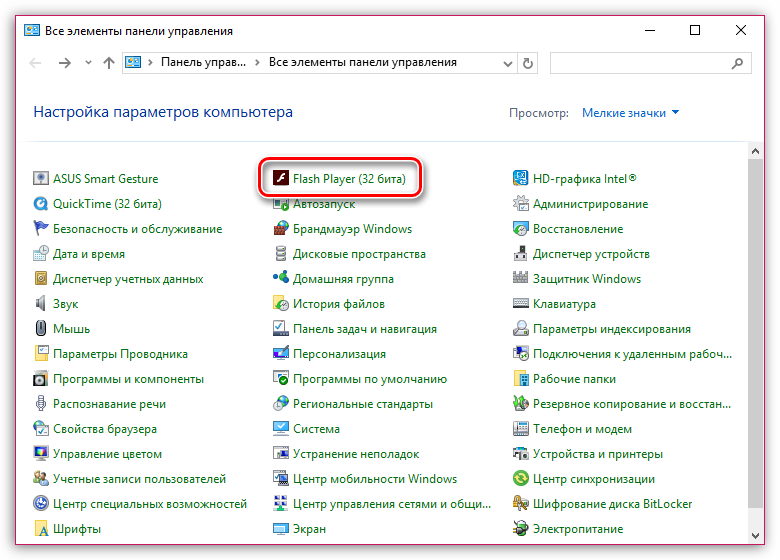
W oknie, które zostanie otwarte, przejdź do zakładki "Dodatkowo" i w bloku „Wyświetl dane i ustawienia” naciśnij przycisk „Usuń wszystko” .

Upewnij się, że zaznaczyłeś pole obok „Usuń wszystkie dane i ustawienia witryny” , a następnie kliknij przycisk "Usunąć dane" .
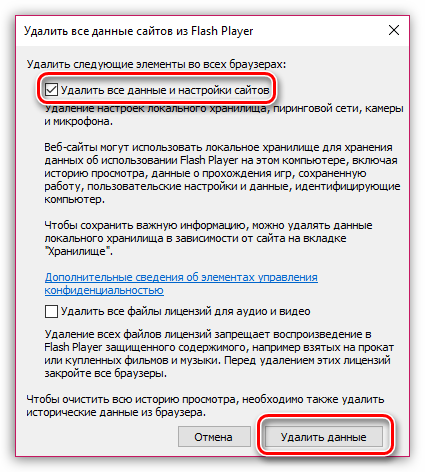
Powód 6: zgromadzona pamięć podręczna Flash Playera
Rozważając problemy z przeglądarkami, często skupialiśmy się na tym, że pamięć podręczna przeglądarki internetowej może być przyczyną wielu problemów. Podobna sytuacja może wystąpić w przypadku Flash Playera.
Aby wyczyścić pamięć podręczną programu Flash Player, otwórz pasek wyszukiwania w systemie Windows i wprowadź w nim następujące zapytanie:
%appdata%\Adobe
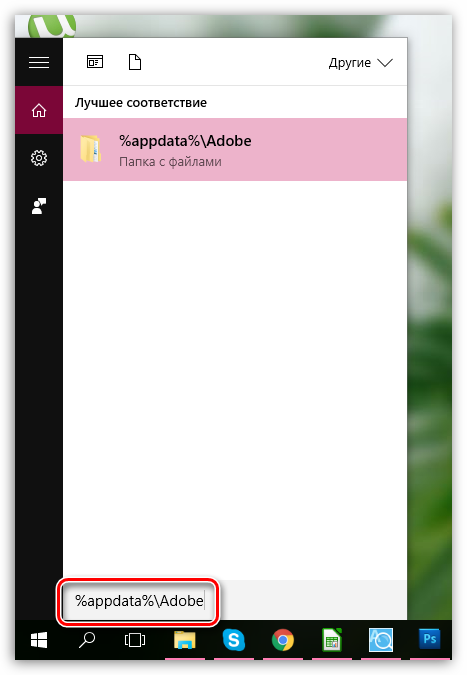
Otwórz folder wyświetlony w wynikach. Ten folder zawiera inny folder "Odtwarzacz Flash" to trzeba usunąć. Po zakończeniu dezinstalacji zaleca się ponowne uruchomienie komputera.
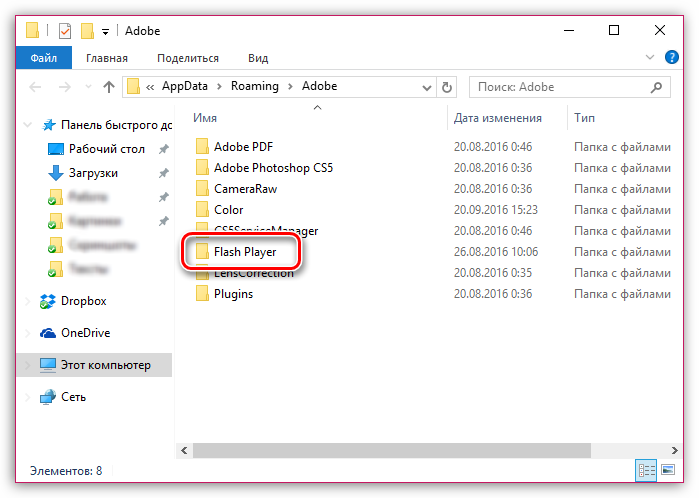
Powód 7: przyspieszenie sprzętowe nie działa poprawnie
Przyspieszenie sprzętowe pozwala nieco zmniejszyć obciążenie Flash Playera w przeglądarce, ale jednocześnie może czasami powodować problemy podczas wyświetlania treści Flash.
W takim przypadku będziesz musiał otworzyć w swojej przeglądarce dowolną stronę, na której znajduje się treść Flash (może to być film, gra online, baner itp.), kliknąć prawym przyciskiem myszy treść i wyświetlić menu kontekstowe, które się pojawi, przejdź do przedmiotu „Opcje” .
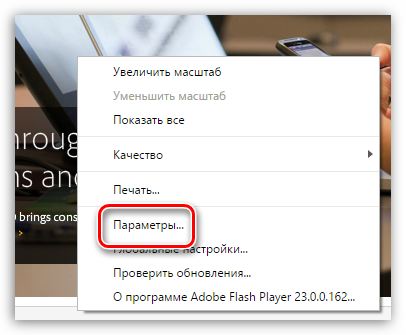
Odznacz to pole „Włącz przyspieszanie sprzętowe” , a następnie kliknij przycisk "Zamknąć" . Po zakończeniu tej procedury zaleca się ponowne uruchomienie przeglądarki.
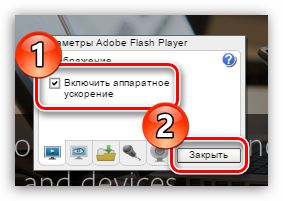
Powód 8: przeglądarka nie działa poprawnie
Powód ten dotyczy szczególnie przeglądarek, w których Flash Player jest już domyślnie wbudowany (na przykład, jeśli Flash Player nie działa w przeglądarce Chrome, Yandex Browser itp.).
W takim przypadku konieczne będzie odinstalowanie przeglądarki, a następnie pobranie i zainstalowanie jej nowej wersji. Aby to zrobić, otwórz menu "Panel sterowania" , ustaw tryb wyświetlania w prawym górnym rogu okna „Małe ikony” , a następnie przejdź do sekcji "Programy i funkcje" .
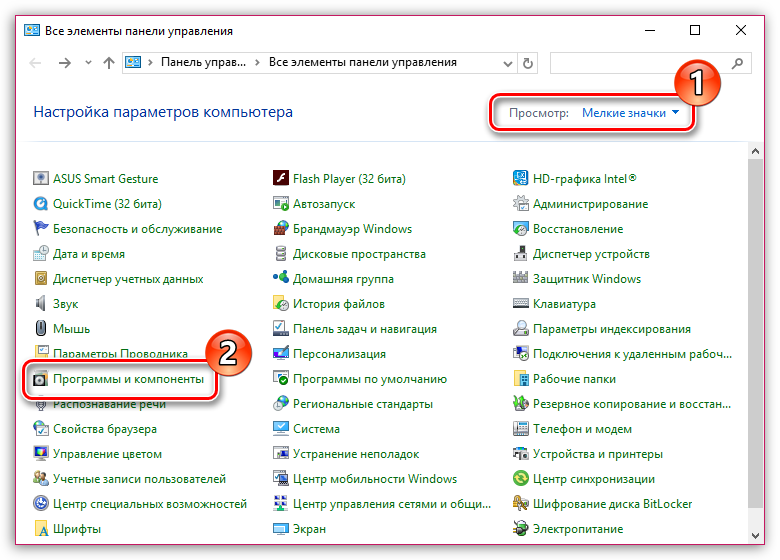
Znajdź swoją przeglądarkę na liście zainstalowanych programów, kliknij ją prawym przyciskiem myszy i wybierz "Usuwać" .
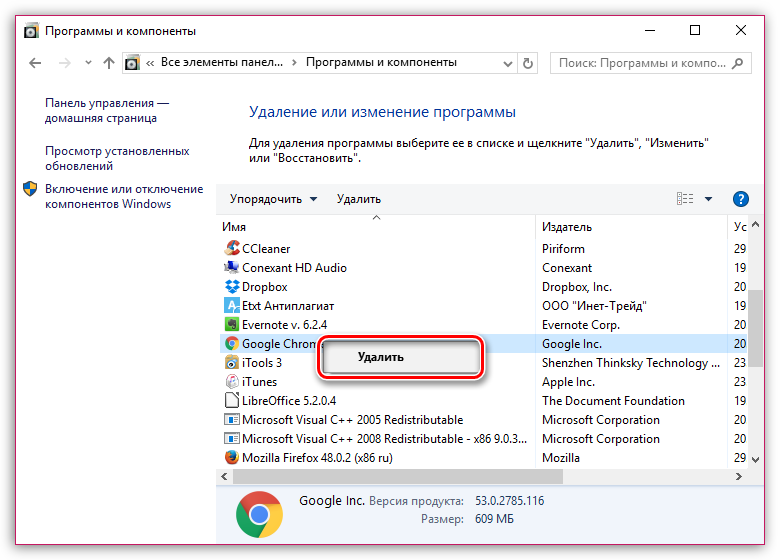
Po zakończeniu odinstalowywania przeglądarki uruchom ponownie komputer, a następnie kontynuuj pobieranie i instalowanie nowej wersji.
Mamy nadzieję, że w tym artykule udało Ci się znaleźć odpowiedź na pytanie, dlaczego Flash Player nie działa w przeglądarce Yandex i innych przeglądarkach internetowych. Jeśli nadal nie możesz rozwiązać problemu, spróbuj ponownie zainstalować system Windows - chociaż jest to skrajne rozwiązanie problemu, w wielu przypadkach jest również najskuteczniejsze.
